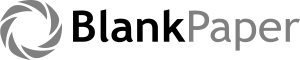Las fotos carnet son un recurso muy utilizado en infinidad de documentos oficiales por lo que, poder lograr una imagen de calidad con el tamaño adecuado desde la comodidad del hogar, representa una gran ventaja.
Aunque existe un gran número de lugares donde realizan estas fotos lo cierto es que, si la puede crear el mismo interesado, se evitará para siempre la molestia de tener que acudir a estos locales y disponer de una suma de dinero considerable para hacerse con este tipo de recurso, que además debe renovarse cada cierto tiempo.

Para los que manejan la edición y fotografía, esto no será complicado, pues el primer paso es sacarse la foto y editarla para luego pasar a la creación de la serie.
Contenidos
Aspectos a considerar para las fotos carnet
- Cada país exige ciertas medidas para las fotos carnet, por lo que es importante aclarar este punto antes de iniciar con el proceso.
- La foto debe ser frontal, con la cara completa, la cabeza derecha, los ojos abiertos, con una expresión natural y la boca cerrada.
- El fondo debe ser blanco, aunque en ciertos países o documentos esto podría variar. Lo importante es que sea homogéneo.
- No deben haber sombras.
- La fotografía debe ser en color.
- La iluminación debe ser natural.
- Se sugiere el uso de una ropa acorde, nada llamativo ni con accesorios muy grandes.
- Para la foto no deben emplearse gafas, ni gorras o sombreros.
Hacer fotos tamaño carnet con Photoshop
Después de que ya se cuente con la foto, y que esta cumpla con los requisitos descritos anteriormente, se pasa a la estandarización con el empleo de una plantilla que debe descargarse, que servirá para obtener 8 fotos iguales.
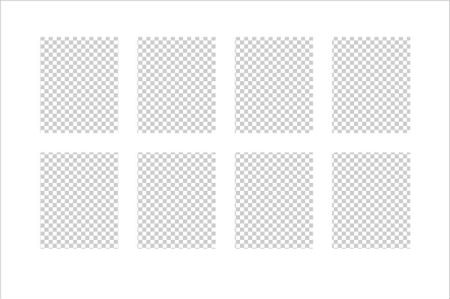
Paso 1
Para empezar a trabajar se debe abrir en Photoshop la foto que se ha escogido para pasarla a formato carnet, sin ninguna alteración de color, como ocurre cuando se le aplican filtros.
Paso 2
Luego se debe recortar y copiar la imagen. La foto se corta (tecla C) según las siguientes medidas: 704 px de ancho, 997 px de alto y la resolución de 300 px.
Después de este paso, se debe copiar para incorporarse en la plantilla de ocho espacios que ha sido descargada. Se selecciona la foto completa (Ctrl+A) y se copia (Ctrl+C).
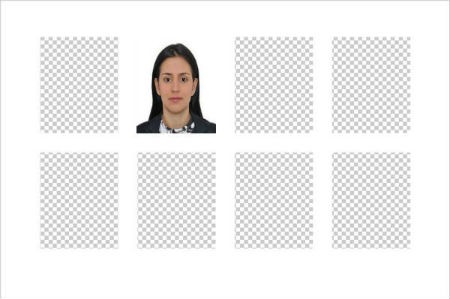
Paso 3
Ahora sigue abrir la plantilla de ocho huecos de color gris en los que deben situarse todas las copias tamaño carnet en Photoshop.
Paso 4
Con la plantilla abierta, se van pegando las imágenes sobre ella (Ctrl+V) moviéndolas (Tecla V) para situarlas en los agujeros. El proceso se sigue hasta colocar todas las fotos en todos los huecos.
Paso 5
Después de que todos los agujeros han sido rellenados con las fotos, y con la finalidad de que el resultado sea el mejor sin que aparezca el fondo gris de los huecos por algún lado, se debe ocultar la capa de Fotos. Con esto ya tendremos las 8 fotos carnet.